Operační paměť (RAM) vašeho počítače představuje klíčovou součást pro svižný chod aplikací a efektivní práci se soubory. Jedná se o rychlou, dočasnou paměť, která umožňuje počítači zpracovávat data. Množství RAM přímo ovlivňuje, kolik úkolů může váš počítač zvládnout současně. Ukážeme si, jak snadno zjistit, kolik RAM váš systém aktuálně využívá.
Podíváme se také, jak zjistit rychlost vaší RAM. Vývoj v oblasti RAM neustále postupuje, a proto novější počítače disponují rychlejší pamětí RAM než ty starší. Toto je důležitý faktor pro celkový výkon vašeho počítače.
Co je vlastně RAM?
RAM, neboli „random access memory“, je fyzická paměť, kterou váš počítač používá pro svou operativní činnost. Veškeré spuštěné aplikace, otevřené soubory a další data jsou zde dočasně uložena, aby k nim byl umožněn rychlý přístup. RAM se liší od trvalého úložiště, jako je SSD nebo pevný disk, které jsou podstatně pomalejší. Když otevřete program, data se přesunou z úložiště do RAM.
S větším množstvím RAM zvládne váš počítač více úkolů současně. Pokud vaše RAM nestačí pro všechny otevřené aplikace, systém se zpomalí, protože operační systém (např. Windows) musí data přesouvat do a ze stránkovacího souboru na systémovém disku. Nedostatek RAM může dokonce vést k chybovým hlášením.
Požadované množství RAM se liší podle typu používání. Náročné činnosti, jako jsou nejnovější počítačové hry, virtualizace nebo úprava 4K videí, vyžadují více operační paměti.
Jak zjistit, kolik RAM máte v systému Windows
Existuje několik rychlých způsobů, jak zjistit množství instalované RAM.
V systému Windows 10 můžete použít Správce úloh. Stačí kliknout pravým tlačítkem myši na hlavní panel a vybrat „Správce úloh“ nebo stisknout klávesovou zkratku Ctrl+Shift+Esc. Přejděte na záložku „Výkon“ a v levém panelu vyberte „Paměť“. Pokud nevidíte záložky, klikněte nejprve na „Více podrobností“.
Zde se zobrazí celkové množství nainstalované paměti RAM. Správce úloh také zobrazí standard paměti, její rychlost, formát a kolik fyzických slotů pro paměť váš systém používá. Pokud máte k dispozici volné sloty, můžete si RAM rozšířit (u některých notebooků to však nemusí být možné).
Ve Windows 7 Správce úloh tyto podrobné informace nenabízí. Celkovou velikost RAM však zjistíte v Ovládacích panelech > Systém a zabezpečení > Systém. Rychlý přístup je také možný kliknutím pravým tlačítkem na „Počítač“ v nabídce Start a výběrem „Vlastnosti“. Informace o nainstalované RAM najdete v části Systém.
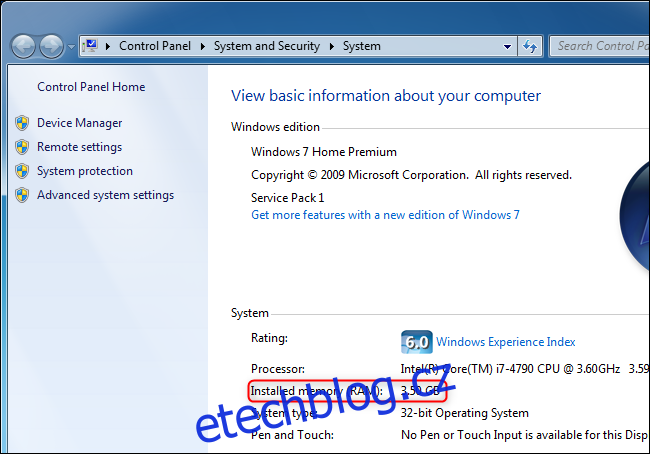
Pro zobrazení konkrétních informací o časování paměti RAM ve Windows 10 nebo 7 doporučujeme nástroj CPU-Z. Po stažení a instalaci jej spusťte a klikněte na záložku „Memory“.
Pokud si stavíte vlastní počítač, vaše RAM nemusí běžet na inzerované rychlosti, dokud nenastavíte časování v BIOSU.

Informace o RAM se obvykle zobrazují také ve firmwaru UEFI nebo BIOS vašeho systému. To je užitečné, pokud používáte počítač bez funkčního operačního systému. Stačí jej nabootovat a pomocí příslušné klávesové zkratky vstoupit do BIOSu/UEFI, kde vyhledejte informace o paměti systému.